Cara menghentikan pasukan daripada menghantar pemberitahuan e -mel untuk aktiviti yang tidak dijawab di Windows 11/10
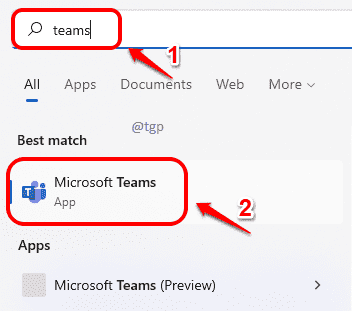
- 2919
- 938
- Ronnie Hermann
Sekiranya anda pengguna pasukan, anda mungkin sudah bosan dengan pasukan Juta E -mel yang menghantar anda untuk aktiviti yang tidak dijawab seperti perbualan sembang baru, atau mengatakan bahawa seseorang telah menyukai beberapa komen anda yang anda hantar kembali. Apapun alasannya, Peringatan Aktiviti Terlepas pasti menjengkelkan jika anda seorang yang mendapat banyak e -mel penting dalam peti masuk anda, kerana peluang mel penting yang hilang pasti tinggi di tengah -tengah 100 e -mel yang tidak penting.
Baca terus, untuk mengetahui bagaimana anda boleh menghentikan pasukan daripada menghantar pemberitahuan e -mel kepada aktiviti yang tidak dijawab di Windows 11.
Langkah 1: Klik pada Cari ikon dalam bar tugas.
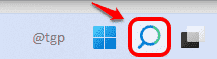
Langkah 2: Taipkan Pasukan di dalam bar cari. Dari hasil carian, klik pada Pasukan Microsoft Untuk melancarkan aplikasi.
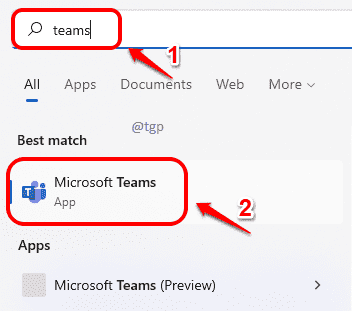
Langkah 3: Klik pada 3 ikon titik mendatar dekat Sudut kanan atas tetingkap pasukan. Kemudian klik pada Tetapan pilihan.
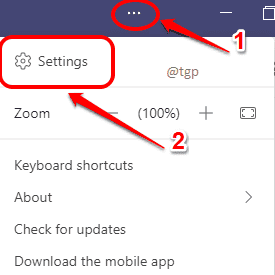
Langkah 4: Tetingkap Tetapan sekarang akan dibuka.
- Di dalam tetingkap kiri panel, klik pada Pemberitahuan tab.
- Klik pada drop-down anak panah dikaitkan dengan pilihan E -mel aktiviti yang tidak dijawab.
- Akhirnya, klik pada Mati dari senarai menu drop-down.
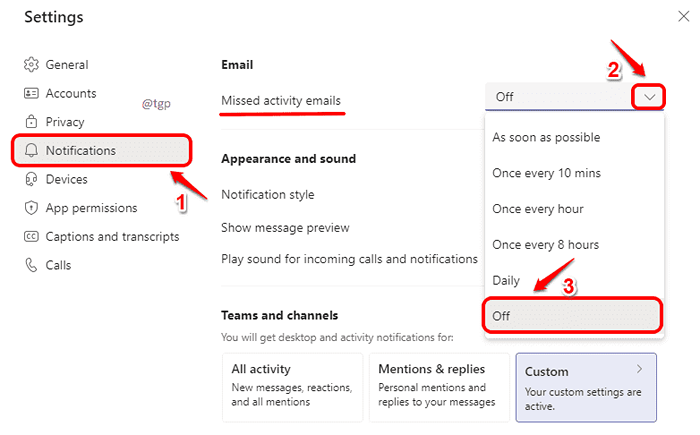
Langkah 5: Seperti seterusnya, berhenti permohonan pasukan dengan mengikuti langkah -langkah di bawah:
- Kembangkan ikon bar tugas dengan mengklik pada naik anak panah dekat sudut kanan bawah bar tugas.
- Klik kanan pada Pasukan ikon.
- Klik pada Berhenti pilihan.
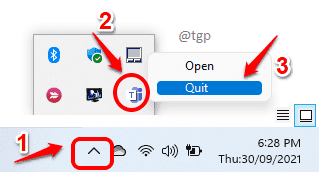
Itu sahaja. Anda boleh melancarkan pasukan lagi. Anda tidak seharusnya mendapat pemberitahuan e -mel dari pasukan untuk mana -mana aktiviti yang tidak dijawab mulai sekarang.
- « Cara Memperbaiki Penggunaan Cakera 100% di Windows 11
- Di manakah pemacu peranti kedai Windows 11 »

